CAD文件比较大的话,就可以猜到其中会有比较大的设计图,也是演示图片。图片占用的内容是比较大的。那么,如果我们需要其中的图片的话就需要将他们另存为,保存在电脑中。如何保存CAD中的图像呢?

操作方法
-
01
双击桌面上的CAD编辑器快捷图标,打开进入软件的操作界面,在界面左侧点击“文件”——“打开”,按照路径找到并打开CAD文件。
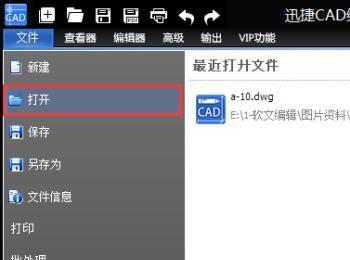
-
02
双击桌面上的CAD编辑器快捷图标,打开进入软件的操作界面,在界面左侧点击“文件”——“打开”,按照路径找到并打开CAD文件。
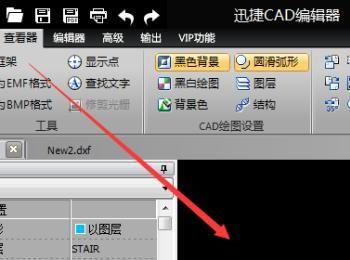
-
03
选择图形对象后,鼠标右击选择“复制”或者按Ctrl+V键,对选中的图形进行复制。

-
04
接着,在软件界面左上角点击“文件”——“新建”,新建一个空白文件。
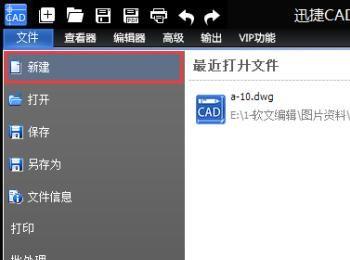
-
05
然后在空白处点击右键,选择“粘贴”或按Ctrl+V键,并输入图形的X、Y坐标位置后就可以将复制的图形成功粘贴到新的CAD文件中。
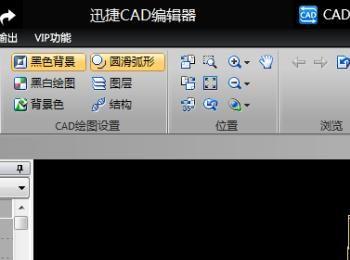
-
06
最后,点击界面上方的“保存”图标,在弹出的“另存为”对话框中,设置“保存类型”,点击“保存”即可将CAD选中图形单独保存成一个文件。

